
Asterisk je nejpopulárnější a nejrozšířenější open-source framework pro vytváření komunikačních aplikací. Používají jej jednotlivci, malé podniky, velké podniky a vlády po celém světě.
Mezi funkce Asterisk patří konferenční hovory, hlasová schránka, hudba při čekání, přepojování hovorů, řazení hovorů do fronty, nahrávání hovorů, ukládání/načítání do databáze a mnoho dalšího.
V tomto tutoriálu vám ukážeme, jak nainstalovat Asterisk 15 na Debian 9.
Starší verze Asterisk (verze 13) je k dispozici v úložišti softwaru Debian a lze ji nainstalovat pomocíapt install asterisk . Předpoklady #
Než budete pokračovat v tomto tutoriálu, ujistěte se, že jste přihlášeni jako uživatel s právy sudo.
Aktualizujte svůj server Debian a nainstalujte balíčky potřebné ke stažení a sestavení Asterisk:
sudo apt update && sudo apt upgradesudo apt install wget build-essential subversion
Stahování hvězdičky #
V době psaní tohoto článku je nejnovější stabilní verze Asterisk verze 15.
Změňte na /usr/src adresář a stáhněte si zdrojový kód Asterisk pomocí následujícího příkazu wget:
cd /usr/src/sudo wget http://downloads.asterisk.org/pub/telephony/asterisk/asterisk-15-current.tar.gz
Po dokončení stahování použijte příkaz tar k rozbalení archivu:
sudo tar zxf asterisk-15-current.tar.gzNež budete pokračovat dalšími kroky, ujistěte se, že jste přešli do zdrojového adresáře Asterisk:
cd asterisk-15.*/Instalace závislostí Asterisk #
Spusťte následující skript a stáhněte si zdroje MP3, které jsou nutné k sestavení modulu MP3 a použití souborů MP3:
sudo contrib/scripts/get_mp3_source.sh
Dále spusťte install_prereq skript pro vyřešení všech závislostí na vašem systému Debian:
sudo contrib/scripts/install_prereq installSkript nainstaluje všechny potřebné balíčky a po úspěšném dokončení vypíše následující zprávu:
#############################################
## install completed successfully
#############################################
Zde uvidíte výchozí telefonní kód ITU-T 61. Ale v našem případě, pokud jste v Severní Americe jako já, budete jej chtít změnit na 1
Instalace Asterisk #
Spusťte configure skript, který připraví kód Asterisk ke kompilaci:
sudo ./configurePo úspěšném dokončení uvidíte následující výstup:
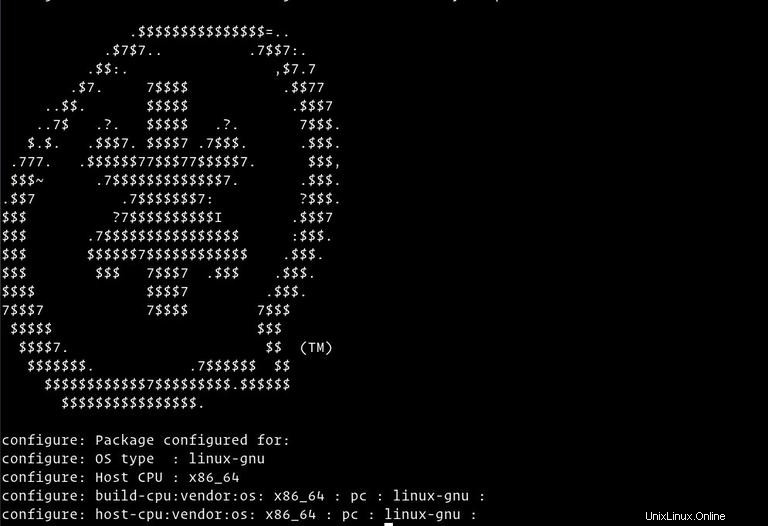
Dalším krokem je výběr modulů, které chcete zkompilovat a nainstalovat. Vstupte do systému Menuselect zadáním:
sudo make menuselect
Již jsme si stáhli zdrojové soubory MP3 a nyní musíme říci Asterisku, aby vytvořil modul MP3 výběrem format_mp3 :
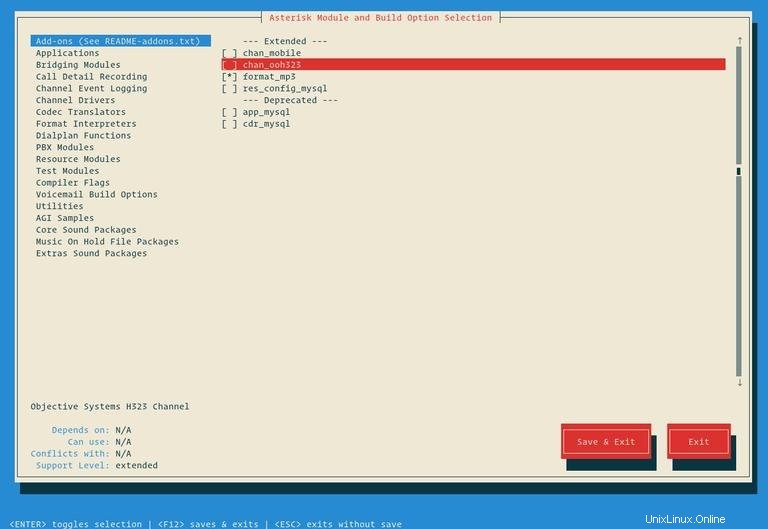
Až budete hotovi, stiskněte F12 uložit a ukončit, nebo přepnout na Save and Exit a stiskněte Enter .
Spusťte proces kompilace pomocí make příkaz:
sudo make -j2-j příznak podle počtu jader ve vašem procesoru. Po dokončení procesu sestavení se vám zobrazí následující zpráva:

Nainstalujte Asterisk a jeho moduly zadáním:
sudo make installPo dokončení instalace se zobrazí následující zpráva:
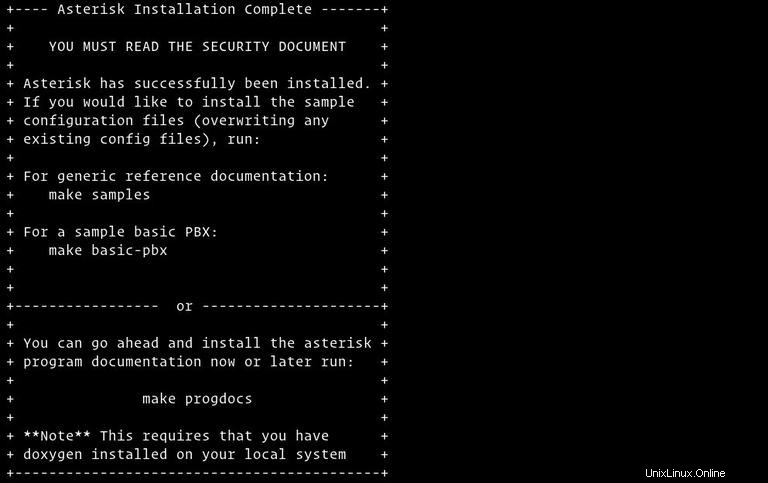
Nyní, když je Asterisk nainstalován, dalším krokem je instalace ukázkových konfiguračních souborů.
Můžete nainstalovat buď obecné konfigurační soubory s ukázkovou dokumentací spuštěním:
sudo make samplesNebo nainstalujte základní konfigurační soubory PBX:
sudo make basic-pbxPosledním krokem je instalace iniciačního skriptu Asterisk zadáním:
sudo make config
Můžete také spustit ldconfig pro aktualizaci mezipaměti sdílených knihoven:
sudo ldconfigVytváření uživatele s hvězdičkou #
Ve výchozím nastavení Asterisk běží jako uživatel root. Z bezpečnostních důvodů vytvoříme nového uživatele systému a nakonfigurujeme Asterisk, aby běžel jako nově vytvořený uživatel.
Vytvořte nového systémového uživatele s názvem asterisk zadáním následujícího příkazu:
sudo adduser --system --group --home /var/lib/asterisk --no-create-home --gecos "Asterisk PBX" asterisk
Chcete-li nakonfigurovat Asterisk, aby se spouštěl jako asterisk uživatel, otevřete /etc/default/asterisk soubor
sudo nano /etc/default/asteriskA odkomentujte následující dva řádky:
/etc/default/asteriskAST_USER="asterisk"
AST_GROUP="asterisk"
Přidejte asterisk uživatele k dialout a audio skupiny:
sudo usermod -a -G dialout,audio asteriskZměňte vlastnictví a oprávnění všech souborů a adresářů s hvězdičkou, aby uživatel s hvězdičkou měl k těmto souborům přístup:
sudo chown -R asterisk: /var/{lib,log,run,spool}/asterisk /usr/lib/asterisk /etc/asterisksudo chmod -R 750 /var/{lib,log,run,spool}/asterisk /usr/lib/asterisk /etc/asterisk
Začátek hvězdičky #
Nyní, když jsme vše nastaveni, spusťte službu Asterisk zadáním:
sudo systemctl start asteriskChcete-li ověřit, že Asterisk běží, připojte se k rozhraní příkazového řádku Asterisk (CLI) zadáním:
sudo asterisk -vvvrUvidíte výchozí výzvu CLI Asterisk:
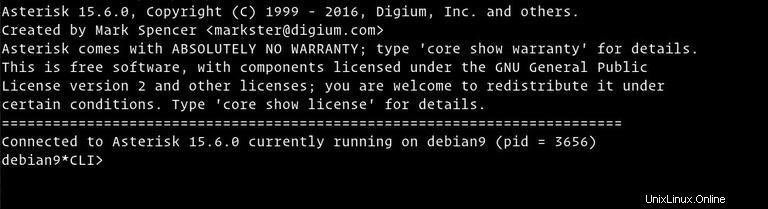
Zadejte exit nebo stiskněte CTRL+C pro ukončení Asterisk CLI.
Posledním krokem je povolit spuštění služby Asterisk při spouštění:
sudo systemctl enable asteriskKonfigurace brány firewall #
Ve výchozím nastavení používá SIP k otevření běhu portu UDP port 5060:
iptables -A INPUT -p udp -m udp --dport 5060 -j ACCEPT Pokud jste povolili protokol Real Time Protocol (RTP), musíte také otevřít následující rozsah portů:
iptables -A INPUT -p udp -m udp --dport 10000:20000 -j ACCEPT Neváhejte a upravte firewall podle svých potřeb.